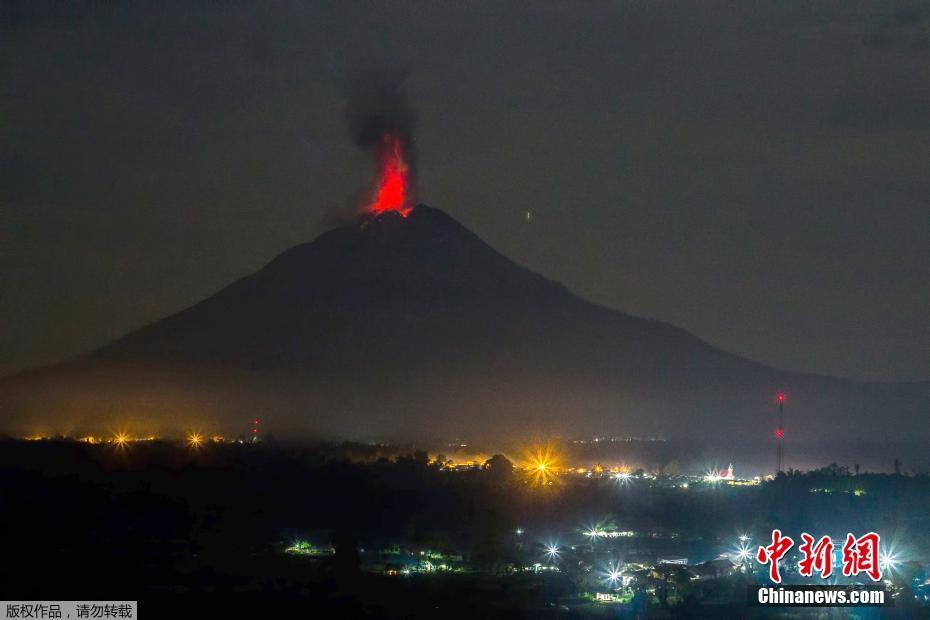在Windows Server 2012系统中,配置IIS8.5(Internet Information Services)是网站部署和应用发布的常见需求。下面将详细介绍如何一步步完成IIS8.5的安装与基础配置。
打开服务器管理器
首先,点击“开始”菜单,进入“服务器管理器”。在顶部导航栏选择“管理”,然后点击“添加角色和功能”。启动添加角色向导
弹出的窗口会引导你进行操作。直接点击“下一步”继续。选择安装类型
此处请选择“基于角色或基于功能的安装”,再点一次“下一步”。选定目标服务器
一般情况下,默认会选中本地服务器。如果有多台服务器,可从服务器池中挑选目标机器,然后继续下一步。添加Web服务器(IIS)角色
在可用角色列表里找到并勾选“Web 服务器(IIS)”。系统会提示需要附加一些相关功能,这时只需确认并点击“添加功能”。功能选择按需勾选
接下来是可选功能界面,可以根据实际需要选择。例如,如果你的应用依赖.NET Framework,则可以勾选“.NET Framework 3.5”等相应组件。之后继续点击“下一步”。配置Web服务相关服务项
到达Web服务角色服务页面后,根据项目需求灵活增减模块,如常用的ASP.NET、静态内容、目录浏览等。如果不确定,可以保留默认设置,也可以逐项查看说明再决定是否启用。确认安装信息并执行安装
检查刚才所做的所有设置无误后,点击右下角的“安装”按钮。等待几分钟即可完成整个过程。安装完成及验证 当系统提示成功后关闭向导。这时可以打开“IIS 管理器”(控制面板-管理工具-IIS 管理器),就能看到熟悉的IIS主界面了。
验证IIS运行状态 最后,用浏览器访问 http://localhost/ ,如果出现了IIS欢迎页面,就表明环境已经搭建完毕,可以开始部署自己的网站或应用程序了。
参考资料:Microsoft Docs - IIS 安装与配置指南